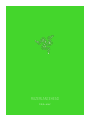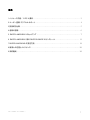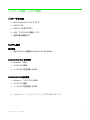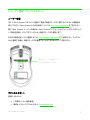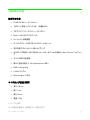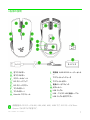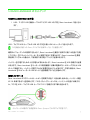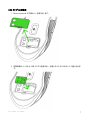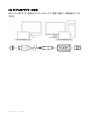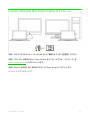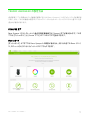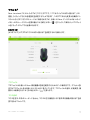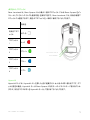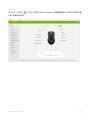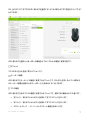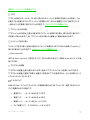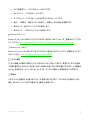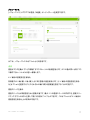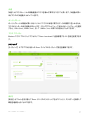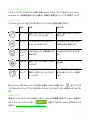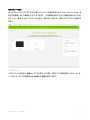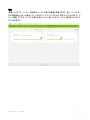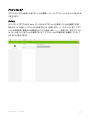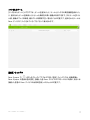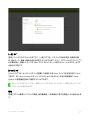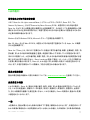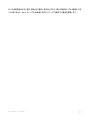マスターガイド

FOR GAMERS.BY GAMERS.
™
適応型周波数テクノロジーを搭載した Razer Lancehead ワイヤレス ゲーミ
ングマウスは、最も強い信号を常に探して接続するように設計されている
ため、トーナメントグレードのワイヤレスプレイに不可欠な、完璧に安定した
データ転送が可能になります。

FOR GAMERS.BY GAMERS.
™
目次
1.パッケージ内容 / システム要件 ..................................................... 3
2.ユーザー登録/テクニカルサポート ................................................... 4
3.技術的な仕様 .................................................................... 5
4.各部の説明 ...................................................................... 6
5. RAZER LANCEHEAD のセットアップ ................................................. 7
6. RAZER LANCEHEAD 用の RAZER SYNAPSE のインストール ........................... 11
7.RAZER LANCEHEAD の設定方法 .................................................. 12
8.使用上の注意とメンテナンス ....................................................... 28
9.法的権利 ....................................................................... 30

FOR GAMERS.BY GAMERS.
™
1.パッケージ内容 / システム要件
パッケージの内容
▪ Razer Lancehead ゲーミングマウス
▪ USB ドングル
▪ USB ドングル用アダプター
▪ USB - マイクロ USB 接続ケーブル
▪ 重要な製品情報ガイド
システム要件
製品要件
▪ 空き USB ポートを装備した Windows PC または Mac
RAZER SYNAPSE 3 動作要件
▪ Windows® 7 以降
▪ インターネット接続
▪ ハードディスク空き容量 100 MB
RAZER SYNAPSE 動作要件
▪ Windows® 7 / OS X (10.9 以降)*
▪ インターネット接続
▪ ハードディスク空き容量 100 MB
▪
*仕様はオペレーティングシステムによって異なる場合があります

FOR GAMERS.BY GAMERS.
™
2.ユーザー登録/テクニカルサポート
ユーザー登録
今すぐ Razer Synapse アカウントに登録して製品の保証ステータスに関するリアルタイム情報を取
得してください。Razer Synapse とその全仕様については、razerzone.com/synapse をご覧ください。
既に Razer Synapse ユーザーの場合は、Razer Synapse アプリケーションでメールアドレスをクリック
して製品を登録し、ドロップダウンリストから保証ステータスを選択します。
お持ちの製品をオンライン登録するには、razerzone.com/registration をご利用ください。ウェブサイ
トから登録する場合、保証ステータスを確認することはできませんのでご注意ください。
テクニカルサポート
登録によるメリット:
▪ 2 年間のメーカー限定保証
▪ 無料オンラインテクニカルサポート (razersupport.com)
製品のシリアル番号がこち
らに表示されています。

FOR GAMERS.BY GAMERS.
™
3.技術的な仕様
技術的な仕様
▪ 16,000 DPI 5G レーザーセンサー
▪ 対スピード性能 210 インチ/秒、 加速度 50G
▪ アダプティブ・フリークエンシー・テクノロジー
▪ Razer™ メカニカルマウススイッチ
▪ On-The-Fly 感度調整
▪ ゲーミンググレードのタクタイルスクロールホイール
▪ 左右対称デザインとラバー製サイドグリップ
▪ カスタマイズ可能な 1680 万色のトゥルーカラーオプションを備えた Razer Chroma™ ライティン
グ
▪ デバイス間での色同期
▪ 個々に設定可能な 9 つの Hyperesponse ボタン
▪ 1000 Hz Ultrapolling
▪ 2.4 GHz ドングル
▪ Razer Synapse 3 対応
サイズおよび重量(概算)
▪ 長さ:126 mm
▪ 幅:71 mm
▪ 高さ:38 mm
▪ 重量:104 g
* ケーブルを除く
**この電池の寿命は、使用量によって異なります。

FOR GAMERS.BY GAMERS.
™
4.各部の説明
左マウスボタン
右マウスボタン
スクロールホイール
DPI ステージアップ
DPI ステージダウン
マウスボタン 5
マウスボタン 4
Ultraslick マウスソール
高精細 16,000 DPI 5G レーザーセンサ
ー
プロファイルインジケータ
プロファイルボタン
電源オン/オフスイッチ
ボタンカバー
USB ドングル
USB - マイクロ USB 接続ケーブル
USB ドングル用アダプター
初期設定の DPI ステージは 800、1800、4500、9000、16000 です。DPI ステージは Razer
Synapse でカスタマイズ可能です。

FOR GAMERS.BY GAMERS.
™
5. RAZER LANCEHEAD のセットアップ
RAZER LANCEHEAD の充電
1. USB - マイクロ USB 接続ケーブルのマイクロ USB コネクタを Razer Lancehead に差し込み
ます。
USB - マイクロ USB ケーブルの USB コネクタをお使いのコンピューターに差し込みます。
この接続はお使いの Razer デバイスの有線モードとしても機能します。
最高のパフォーマンスが発揮できるように、Razer Lancehead を最初に使用する前には完全に充電
してください。空になったバッテリーは、約 4 時間で完全に充電されます。Razer Lancehead を長期
間使用していなかった場合は、ご使用前に再充電していただく必要があります。
バッテリーを充電するための十分な電力が得られるように、Razer Lancehead を USB 接続する必要
があります。Razer Lancehead をキーボードや周辺機器に付属の電源がない USB ハブまたは USB
ポートに接続すると、バッテリー充電プロセスが影響を受けることがあります。不明な場合は、Razer
Lancehead をコンピューターの USB ポートに直接接続することをお勧めします。
低電力インジケータ
Razer Lancehead のスクロールホイールが一定周期で赤色に 2 回点滅し始めると、バッテリー残量
が 15% 未満であることを意味します。このライティングシーケンスは、バッテリーが完全に消耗する
か、マウスを USB - マイクロ USB ケーブルで PC に接続するまで繰り返されます。
インジケータが動作する残量率は Razer Synapse でカスタマイズ可能です。

FOR GAMERS.BY GAMERS.
™
USB ドングルの使用
1. Razer Lancehead の下部カバーを取り外します。
2. 内部収納スペースから USB ドングルを取り外し、お使いの PC の USB ポートに差し込みま
す。

FOR GAMERS.BY GAMERS.
™
3. 下部カバーを Razer Lancehead に再装着し、しっかりと固定されていることを確認します。
4. Razer Lancehead の電源をオンにします。
これで、Razer Lancehead が無線モードで使えるようになりました。
電源オフ
電源オン

FOR GAMERS.BY GAMERS.
™
USB ドングル用アダプターの使用
USB ドングル用アダプターを使用することで USB ドングルに簡単に接続して、距離を延ばすことが
できます。

FOR GAMERS.BY GAMERS.
™
7.RAZER LANCEHEAD の設定方法
免責事項:ここに記載されている機能を使用するには Razer Synapse 3 にログインしている必要があ
ります。また、これらの機能は現在のソフトウェアバージョンとオペレーティングシステムに基づいて変
更される場合があります。
SYNAPSE タブ
Razer Synapse 3 をインストールした後の初期起動画面では [Synapse] タブが表示されます。このタ
ブでは [ダッシュボード] と [Chroma アプリ] の二つのサブタブを表示できます。
ダッシュボード
[ダッシュボード] サブタブでは Razer Synapse 3 の概要が表示され、お手元の全ての Razer デバイ
ス、モジュールならびにオンラインサービスにアクセスできます。

FOR GAMERS.BY GAMERS.
™
マウス タブ
Razer Lancehead (TE) のメインタブが [マウス] タブです。ここではデバイスのボタン割り当て、DPI
感度、ライティングなどの各種設定を変更することができます。このタブで加えた変更は自動的にシ
ステム上ならびにクラウドストレージ上に保存されますが、お使いの Razer デバイス上のオンボード
メモリーのストレージスロットを開く場合には [保存] ボタン ( ) をクリックして保存したいプロファイ
ルをドラッグ・ドロップする必要があります。
カスタマイズ
[カスタマイズ] サブタブはマウスのボタン割り当てを変更するのに使用します。
プロファイル
プロファイルはお使いの Razer 周辺機器の設定を維持するためのデータ保存先です。デフォルト設
定ではプロファイル名はお使いのシステム名に基づいています。プロファイルの追加、名前変更、複
製または削除を行うには [その他] ボタン ( ) を押します。.
マウス使用
マウスを左手・右手のユーザーに合わせ、マウスの主な機能ならびに副次的な機能の割り当てを変
更できるオプションです。

FOR GAMERS.BY GAMERS.
™
保存されたプロファイル
Razer Lancehead は、Razer Synapse 3 から最大 5 個のプロファイル (これは Razer Synapse をイン
ストールしていないシステムでも使用可能) を保存できます。Razer Lancehead には、有効な新規プ
ロファイルで上書きするまで、現在のプロファイルを一時的に保存することもできます。
指定色
有効なプロフ
ァイル
ホワイト
プロファイル
1
レッド
プロファイル
2
グリーン
プロファイル
3
ブルー
プロファイル
4
シアン
Hypershift
Hypershift モードは、Hypershift キーを押したときに起動する 2 セット目のボタン割り当てです。デフ
ォルト設定の場合、Hypershift キーは Razer Synapse 3 対応キーボードの FN キーに割り当てられ
ますが、好きなマウスボタンを Hypershift キーとして割り当てることもできます。
プロファイルインジケータ
プロファイルボタン

FOR GAMERS.BY GAMERS.
™
サイドバー
[サイドバー] ボタン ( ) をクリックすると Razer Lancehead に現在設定されている全てのボタン割
り当てが表示されます。

FOR GAMERS.BY GAMERS.
™
また [カスタマイズ] タブ内でボタン割り当てを選択することでその割り当てまで設定をスキップするこ
とができます。
ボタン割り当てを選択した後、ボタンの機能を以下のいずれかの機能に変更可能です。
デフォルト
マウスボタンを元の設定に戻すオプションです。
キーボード機能
ボタン割り当てをキーボードの機能に変更するオプションです。またボタンを押し込んでいる間はそ
のキーボード機能を連射させる「ターボモード」を有効化することもできます。
マウス機能
ボタン割り当てを別のマウスの機能に変更するオプションです。選択できる機能は以下の通りです。
▪ 左クリック - 割り当てられたボタンを使用して左マウスクリックを行います。
▪ 右クリック - 割り当てられたボタンを使用して右マウスクリックを行います。
▪ スクロールクリック - ユニバーサルスクロール機能を有効にします。

FOR GAMERS.BY GAMERS.
™
▪ ダブルクリック - 割り当てられたボタンを使用して左マウスボタンをダブルクリックします。
▪ マウスボタン 4 - 多くのインターネットブラウザで「戻る」コマンドを実行します。
▪ マウスボタン 5 - 多くのインターネットブラウザで「進む」コマンドを実行します。
▪ スクロールアップ - 割り当てられたボタンを使用して「スクロールアップ」コマンドを実行しま
す。
▪ スクロールダウン - 割り当てられたボタンを使用して「スクロールダウン」コマンドを実行しま
す。
▪ 左スクロール - 割り当てられたボタンを使用して「左スクロール」コマンドを実行します。
▪ 右スクロール - 割り当てられたボタンを使用して「右スクロール」コマンドを実行します。
▪ スクロールアップ繰り返し - 割り当てられたボタンを押し続けている間、「スクロールアップ」コ
マンドを実行し続けます。
▪ スクロールダウン繰り返し - 割り当てられたボタンを押し続けている間、「スクロールダウン」
コマンドを実行し続けます。
またボタンを押し込んでいる間は一部のマウス機能を連続してオン・オフさせる「ターボモード」を有
効化することもできます。
感度
Razer Lancehead の DPI 設定をボタンひとつで操作できる機能です。以下は、感度に関するオプシ
ョンとその説明です。
▪ 感度クラッチ - 指定のボタンが押し込まれている間、マウス感度を事前に設定された DPI に
変更します。ボタンを放すと元の感度に戻ります。
▪ 感度ステージアップ - 現在の感度を 1 ステージ上げます。
▪ 感度ステージダウン - 現在の感度を 1 ステージ下げます。
▪ On-The-Fly Sensitivity - 指定されたボタンを押してスクロールホイールを上下させることで
現在の DPI を上下に変更できます。
▪ 感度ステージを上げる - 現在の感度ステージを 1 上げます。最大感度ステージに到達した
状態でもう一度ボタンを押すとステージ 1 に戻ります。
▪ 感度ステージを下げる - 現在の感度ステージを 1 下げます。最低感度ステージに到達した
状態でもう一度ボタンを押すと最大感度ステージに戻ります。

FOR GAMERS.BY GAMERS.
™
感度ステージについての詳細はこちら
マクロ
「マクロ」は特定のキーストロークとボタン押し込みのシーケンスを事前に記録したものを指し、これ
を実行すると正確なタイミングでシーケンスを再現します。ボタンの機能をマクロに設定することで、
一連のコマンドを簡単に実行することが可能です。マクロについての詳細はこちら
プロファイルの切り替え
「プロファイルの切り替え」を使えば使用するプロファイルを素早く切り替え、異なるボタン割り当て一
式を新たに読み込めます。尚、プロファイルを切り替えると画面上に通知が表示されます。
ライティングを切り替え
「ライティングを切り替え」を使うと現在のライティング効果をカスタマイズされた効果や「LightPac」に
楽に切り替えることが可能です。LightPac についての詳細はこちら
Razer Hypershift
ボタンを Razer Hypershift に設定することで、ボタンが押し込まれている間は Hypershift モードが有
効になります。
プログラムの起動
「プログラムの起動」を使うと割り当てたボタンを使ってアプリやウェブサイトを開くことができます。
「プログラムの起動」を選択する際は、起動すべき特定のアプリを選択するか、もしくは訪問したいウ
ェブサイトの URL を入力します。
マルチメディア
お使いの Razer デバイスにマルチメディア用操作を割り当てるオプションです。選択できるマルチメ
ディア用操作は以下の通りです。
▪ 音量ダウン - オーディオ出力を下げます。
▪ 音量アップ - オーディオ出力を上げます。
▪ 音量ミュート - オーディオをミュートにします。
▪ マイク音量アップ - マイクのボリュームを上げます。

FOR GAMERS.BY GAMERS.
™
▪ マイク音量ダウン - マイクのボリュームを下げます。
▪ セルフミュート – マイクをミュートにします。
▪ すべてミュート - マイクとオーディオ出力をどちらもミュートにします。
▪ 再生 / 一時停止 - 現在のメディアを再生、一時停止、または再生を再開します。
▪ 前のトラック - 前のメディア トラックを再生します。
▪ 次のトラック - 次のメディア トラックを再生します。
Windows 8 チャーム
Windows 8 ショートカット用コマンドをマウスボタンに割り当てるオプションです。詳細は以下にアクセ
スしてください。http://windows.microsoft.com/en-us/windows-8/getting-around-tutorial
Windows ショートカット
Windows OS ショートカット用コマンドをマウスボタンに割り当てるオプションです。詳細は以下にアク
セスしてください。http://support.microsoft.com/kb/126449
テキスト機能
「テキスト機能」は事前に用意したテキストをボタンひとつで記入できます。希望するテキストを該当
する欄に書き込んでおけば、割り当てボタンが押される度に同じ文章が書きこまれます。この機能は
Unicode を完全サポートしているため、キャラクターマップから選択した特殊記号も入力可能です。
無効化
このオプションを選択すると割り当てたキーが使用できなくなります。マウスボタンを使用したくない
場合、またはゲームに干渉する場合には [無効] を使用します。
ページが読み込まれています...
ページが読み込まれています...
ページが読み込まれています...
ページが読み込まれています...
ページが読み込まれています...
ページが読み込まれています...
ページが読み込まれています...
ページが読み込まれています...
ページが読み込まれています...
ページが読み込まれています...
ページが読み込まれています...
ページが読み込まれています...
-
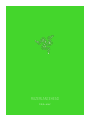 1
1
-
 2
2
-
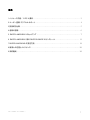 3
3
-
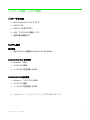 4
4
-
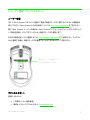 5
5
-
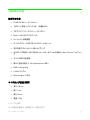 6
6
-
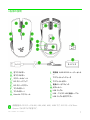 7
7
-
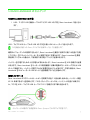 8
8
-
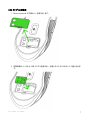 9
9
-
 10
10
-
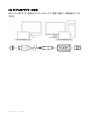 11
11
-
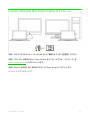 12
12
-
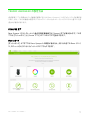 13
13
-
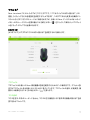 14
14
-
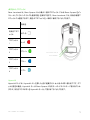 15
15
-
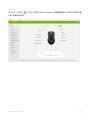 16
16
-
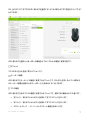 17
17
-
 18
18
-
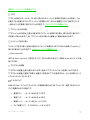 19
19
-
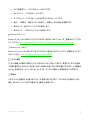 20
20
-
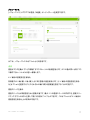 21
21
-
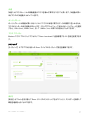 22
22
-
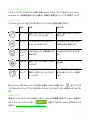 23
23
-
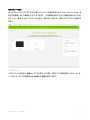 24
24
-
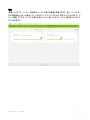 25
25
-
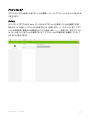 26
26
-
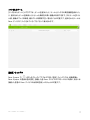 27
27
-
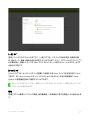 28
28
-
 29
29
-
 30
30
-
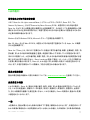 31
31
-
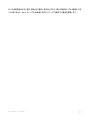 32
32
Razer Lancehead | RZ01-02120 取扱説明書
- タイプ
- 取扱説明書
- このマニュアルも適しています
関連論文
-
Razer Atheris 取扱説明書
-
Razer Blade 15” Base (2019) | RZ09-03006 & FAQs 取扱説明書
-
Razer Blade 15” Studio Edition (2019) | RZ09-03135 取扱説明書
-
Razer Lancehead Tournament Edition | RZ01-02130 & FAQs 取扱説明書
-
Razer Charging Pad Chroma 取扱説明書
-
Razer Leviathan | RZ05-01260 & FAQs 取扱説明書
-
Razer Blade 15” Base (2019) | RZ09-03006 & FAQs 取扱説明書
-
Razer Lancehead Tournament Edition | RZ01-02130 & FAQs 取扱説明書
-
Razer Lancehead Tournament Edition | RZ01-02130 & FAQs 取扱説明書
-
Razer Atlas | RZ02-04890 & FAQs ユーザーガイド